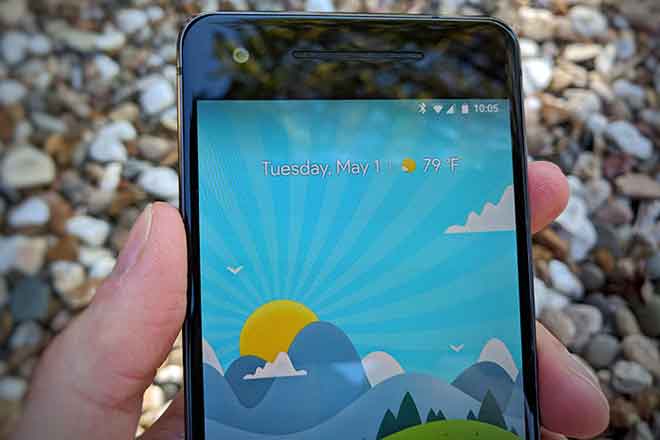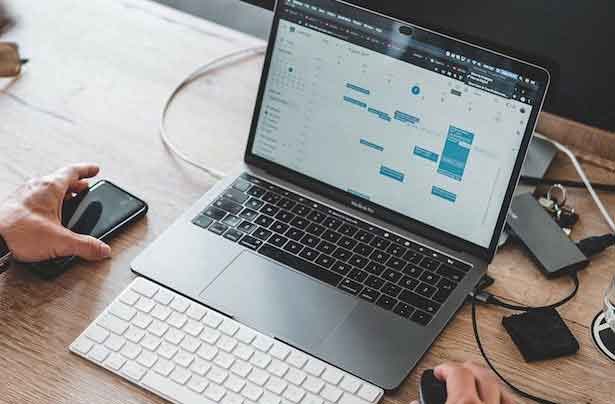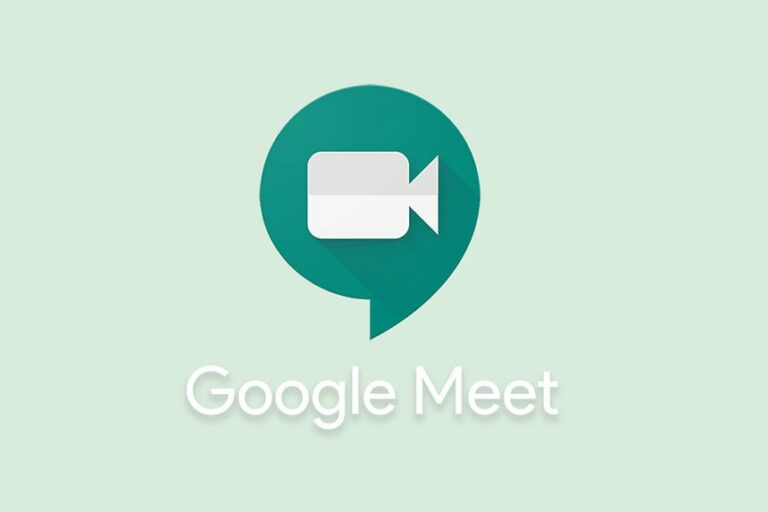Как удалить фото WhatsApp из Google Фото
Я вхожу в 10 групп WhatsApp. Вот … Я сказал это вслух. К этому моменту вы, возможно, уже догадались о печальном состоянии галереи моего телефона. От тарабарщины до неловких шуток – мой телефон все видел и сохранил. Хотя есть изящный маленький трюк, чтобы скрыть медиафайлы WhatsApp из галереи, ущерб был нанесен намного раньше. Папка мультимедиа WhatsApp моего телефона уже была синхронизирована с Google Фото. Представьте мой ужас при виде старых медиафайлов на фоне изображений из фотопленки.
Некоторым может показаться бессмысленным очистка неограниченного хранилища. Однако для тех из нас, кто считает генеральную уборку чем-то большим, чем просто ежегодное мероприятие, крайне важно хранить только необходимые вещи. Так что да, несколько сотен бесполезных медиафайлов – это большой красный флаг. Кроме того, чистое приложение “Фото” сделает работу удобной. Сохранение только необходимых вещей имеет первостепенное значение, поэтому в этой статье я покажу вам быстрый и умный способ удаления фотографий WhatsApp из Google Фото.
Совет: WhatsApp теперь позволяет скрывать медиафайлы прямо в Настройках. Включите опцию «Показывать медиафайлы в галерее» в настройках чата.
Интеллектуальный поиск файлов WhatsApp
Лучшее в WhatsApp – это то, что он хранит медиафайлы в определенном формате. Если вы заметили, файлы изображений имеют IMG- [Sequence] -WA ***. Jpg как суффикс, то же самое касается и видео. Итак, наша задача – найти эти файлы в Фото и удалить их вручную.
Программы для Windows, мобильные приложения, игры - ВСЁ БЕСПЛАТНО, в нашем закрытом телеграмм канале - Подписывайтесь:)
Шаг 1: Откройте «Фото» и введите WA в строке поиска, это приведет к появлению всех фотографий с именем изображения выше.
Шаг 2: Нажмите и удерживайте фотографию, чтобы выбрать, и, не отрывая пальцев, потяните вниз, пока не будут выбраны все изображения.
Нажмите на значок удаления и все! На данный момент это единственный выход.
Совет: Аналогичным образом вы также можете удалить скриншоты из Google Фото. Если ваш телефон сохраняет скриншоты с определенным суффиксом, выполните поиск по тому же ключевому слову и покажите им корзину.
Кроме того, вы можете выполнить поиск по ключевому слову * .png.
Как отключить автоматическое резервное копирование на Google Диске
Теперь, когда вы очистили Google Фото, вам нужно убедиться, что он снова не заполнен. Лучший способ сделать это – отключить синхронизацию WhatsApp.
Для этого проведите пальцем вправо, чтобы перейти в меню «Настройки», и, оказавшись там, перейдите в «Папки устройства»> «Изображения WhatsApp» и отключите кнопку «Резервное копирование и синхронизация». Сделайте это для других надстроек WhatsApp, таких как видео и GIF-файлы WhatsApp, и ни одно изображение WhatsApp больше вас не побеспокоит!
Если вы хотите, чтобы некоторые изображения навсегда остались в огромном лабиринте фотографий Google, у нас есть для вас изящный трюк.
Перейдите в приложение Галерея вашего телефона и выберите изображения, для которых вы хотите создать резервную копию. Сделав свой выбор, коснитесь трехточечного меню в правом верхнем углу и коснитесь «Переместить в альбом». Выберите «Камера» или «Фотопленка» в качестве местоположения.
Это изменит положение всех выбранных изображений. Затем, когда вы в следующий раз подключитесь к Wi-Fi, эти фотографии будут синхронизироваться автоматически. Отлично, не правда ли?
Освободите место для хранения на вашем устройстве
Опять же, фотографии и мультимедийные файлы забивают память телефона. Поэтому имеет смысл, что фотографии, для которых уже были созданы резервные копии, не будут занимать ненужное место на вашем телефоне.
Все, что вам нужно сделать, это зайти в «Настройки» и нажать на опцию «Освободить память устройства». Кроме того, вы можете нажать значок «Резервное копирование завершено» на домашней странице.
Программы для Windows, мобильные приложения, игры - ВСЁ БЕСПЛАТНО, в нашем закрытом телеграмм канале - Подписывайтесь:)